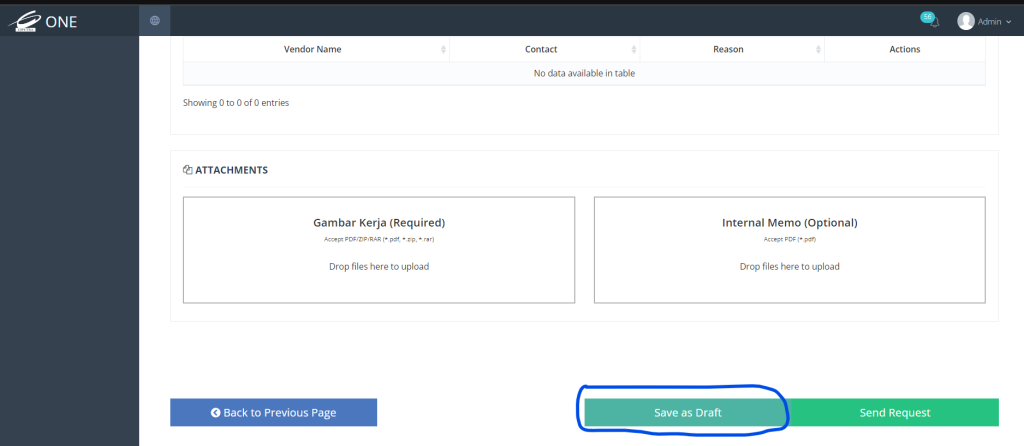User Manual : Tender System - Tender Request - Permintaan Tender Pembelian | Dept. Construction
Tender System v.1.8
Released Date : 4 April 2023
Designed By : Jeremy Enrico
CITRA GARDEN GROUP
Langkah – langkah Login ke website Ciputra ONE :
1. Buka URL https://cloud.ciputra.one
2. Login menggunakan email Ciputra dan password (tanggal lahir dengan format “yyyy-mm-dd”)
Note : Untuk format password gunakan “-“
Setelah login akan tampil halaman seperti ini :
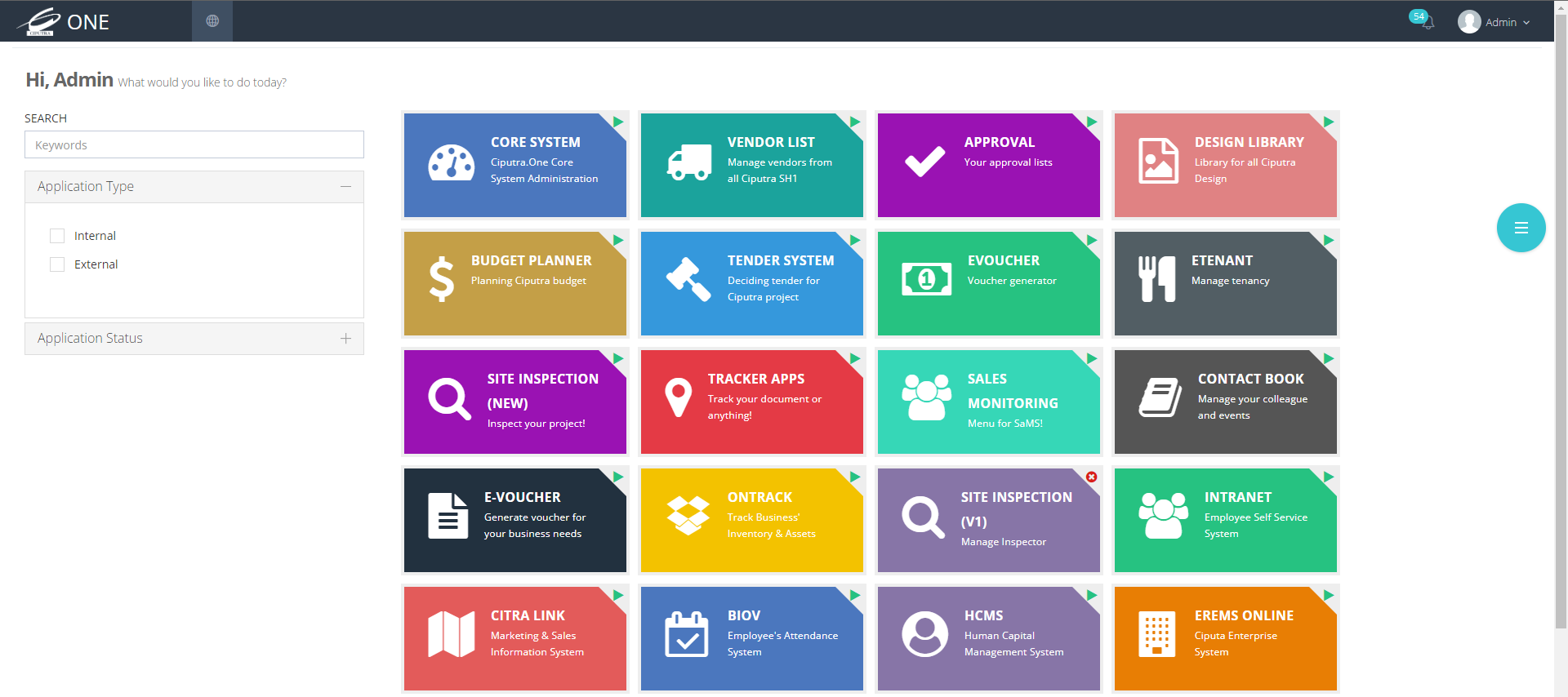
Lalu pilih menu “Tender System”
Langkah-langkah pembuatan tender request :
1. Pilih PT yang ingin dibuatkan tender request
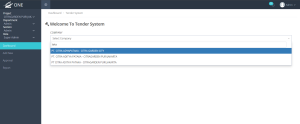
2. Klik button “Create Request”
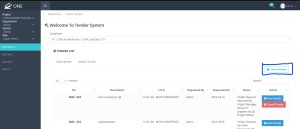
3. Akan tampil tender request form untuk di isi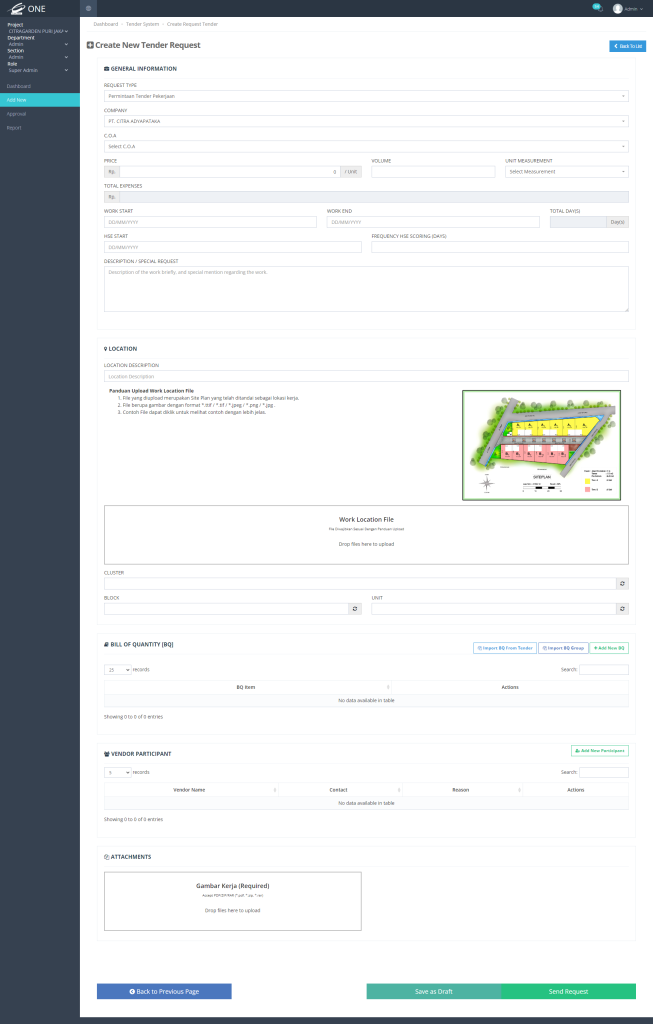
Data – data yang wajib di isi adalah :
– Request Type (Permintaan Tender Pembelian)
– C.O.A
– Price / Unit
– Volume
– Unit Measurement
– Fee
– Work Start
– Work End
– Description / Special Request
– Location
– Work Location File
– Cluster, Block, Unit
– Bill of Quantity (BQ)
– Vendor Participant
– Gambar Kerja
– Internal memo bila penunjukan langsung
4. Klik Save as Draft / Send Request
Apabila sudah selesai melakukan input data – data yang di perlukan pada tender request form dapat melakukan klik pada button “Save as Draft” / “Send Request”, perbedaan antara 2 button tersebut adalah :
– Button “Save as Draft” digunakan ketika data – data tender request belum lengkap. Sehingga dapat di simpan terlebih dahulu sebagai draft.
– Button “Send Request” digunakan ketika data – data sudah lengkap. Ketika sudah di send request maka Construction Head & Pimpro akan mendapatkan approval untuk tender request yang di ajukan.
Notes :
– Apabila tender request di reject oleh Construction Head / Pimpro maka tender request akan kembali ke Construction Officer untuk di revisi.
– Apabila tender request sudah di approve maka tender request akan di terima oleh QS Project untuk di review.
1. Bagaimana jika kode C.O.A belum ada ketika ingin mengajukan tender request ?
Answer :
Cek pada EREMS apakah data C.O.A sudah di buka untuk Project dan PT yang ingin diajukan tender request nya
2. Bagaimana jika data Cluster, Block & Unit belum ada ketika ingin mengajukan tender request ?
Answer :
– Lakukan sync pada setiap field Cluster, Block & Unit dengan cara klik pada button yang di lingkari pada gambar 
– Apabila data Cluster, Block & Unit tetap tidak ada ketika sudah melakukan sync, maka cek pada EREMS apakah data Cluster, Block & Unit sudah di daftarkan.
3. Bagaimana jika BQ Group (BQ yang sudah di standard kan oleh QS Group ) belum ada pada saat ingin mengajukan tender request ?
Answer :
Berikan data BQ ke QS Group agar BQ di standard kan dengan data checklist
4. Apakah tender request dapat menggunakan BQ yang sudah pernah di gunakan di tender lain ?
Answer :
Dapat menggunakan data BQ dari tender lain dengan cara klik button “Import BQ from Tender” lalu pilih tender yang akan digunakan data BQ nya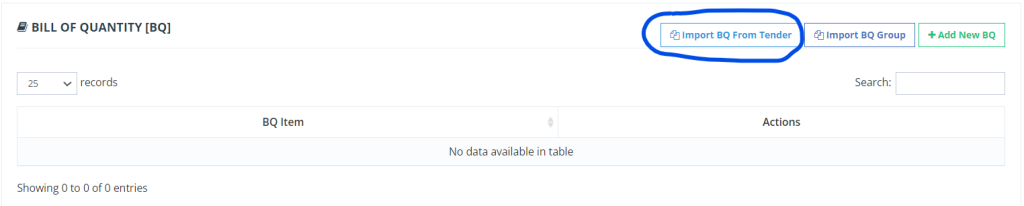
5. Bagaimana jika data vendor belum ada ketika ingin mengajukan tender request ?
Answer :
Berikan data – data vendor ke QS Group untuk di lakukan pra-kualifikasi dan di daftar ke sistem melalui website Ciputra One
6. Apakah internal memo perlu di lampirkan ?
Answer :
Perlu, apabila tender request untuk penunjukan langsung
7. Apabila data – data tender request belum lengkap apakah tender request dapat di simpan sebagai draft terlebih dahulu ?
Answer :
Dapat di simpan sebagai draft terlebih dahulu dengan cara klik button “Save as Draft”, maka tender request akan di simpan sebagai draft dan dapat di send setelah data tender request sudah lengkap.